PowerShell เปิดขึ้นเมื่อเริ่มต้นใน Windows 11/10
PowerShellไม่ใช่แอปพลิเคชันที่เราต้องการเปิดเมื่อเริ่ม(Startup)ต้น มีบางกรณีที่ผู้ใช้รายงานว่าPowershellกำลังเปิดอยู่เมื่อเริ่มต้นระบบในWindows 11/10 11/10 ในคู่มือนี้ เรามีวิธีแก้ไขปัญหาดังกล่าว
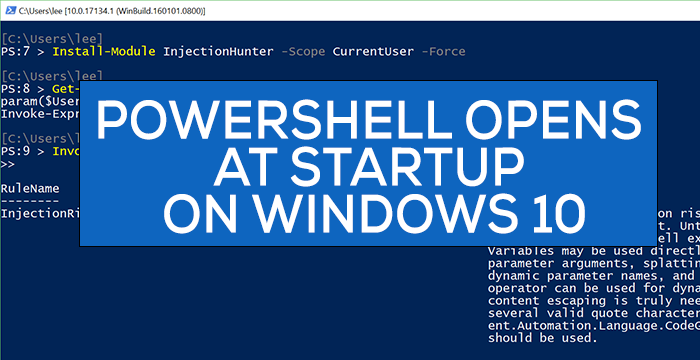
โดยทั่วไป เราใช้ Windows PowerShellเพื่อกำหนดค่า จัดการ และดูแลพีซีหรือเครือข่ายของเรา สำหรับผู้ใช้ทั่วไปPowershellจะไม่มีประโยชน์ใดๆ ยกเว้นในสถานการณ์ที่ไม่ค่อยพบ เช่น การเรียกใช้การ สแกน SFCหรือDISMหรือการแก้ไขปัญหาอื่นๆ
PowerShellเปิดขึ้นเมื่อเริ่มต้น(Startup)ในWindows 11/10
ปัญหาการ เปิด PowerShellเมื่อเริ่มต้นสามารถแก้ไขได้ด้วยวิธีใดวิธีหนึ่งต่อไปนี้
- ปิดใช้งานการเปิด PowerShell(Opening PowerShell)เมื่อเริ่มต้น(Startup)ในตัวจัดการงาน(Task Manager)
- (Delete PowerShell)ลบ ทางลัดPowerShell จาก โฟลเดอร์เริ่มต้น(Startup)
- เรียกใช้ซอฟต์แวร์ป้องกันมัลแวร์
- แก้ไขปัญหาในสถานะคลีนบูต
มาดูรายละเอียดแต่ละวิธีกัน
1 ] ปิดใช้งานการเปิด PowerShell(] Disable Opening PowerShell)เมื่อเริ่มต้น(Startup)ในตัวจัดการงาน(Task Manager)
อาจมีการเพิ่ม PowerShell ลงใน โปรแกรม เริ่มต้น(Startup)โดยไม่ได้ตั้งใจ การปิดใช้งานจากการเริ่มต้น(Startup)ในตัวจัดการงาน(Task Manager)จะทำให้ไม่สามารถเปิดได้เมื่อเริ่มต้น โดยคลิกขวาที่แถบ(Taskbar) งาน แล้วเลือกตัวจัดการงาน (Task Manager. )ใน หน้าต่าง Task Managerให้คลิกที่ แท็บStart-up
คลิกขวาที่ Windows PowerShell จากรายการโปรแกรมใน แท็บ Start-upแล้วเลือก Disable
จะหยุดWindows PowerShellไม่ให้เปิดเมื่อเริ่มต้น ถ้าไม่เช่นนั้น ให้ลองวิธีต่อไปนี้
โพสต์นี้มีหลายวิธีที่คุณสามารถปิดใช้งานโปรแกรมเริ่มต้น(disable startup programs)ได้
2] ลบ ทางลัดPowerShell(Delete PowerShell) จาก โฟลเดอร์เริ่มต้น(Startup)
อีกวิธีหนึ่งในการหยุดPowerShell ไม่ ให้เปิดเมื่อเริ่มต้นระบบคือการเอาทางลัดออกจากโฟลเดอร์Startup (Startup folder)ในการดำเนินการดังกล่าว ให้กด Win+R บนแป้นพิมพ์และพิมพ์ข้อความต่อไปนี้ แล้วกดEnter:
shell:startup
ค้นหาทางลัดPowerShell ในโฟลเดอร์และลบออก (PowerShell)สิ่งนี้ควรหยุดPowerShell ไม่ ให้เปิดเมื่อเริ่มต้น
3] เรียกใช้เครื่องมือป้องกันมัลแวร์
ในกรณีส่วนใหญ่ วิธีสองวิธีข้างต้นควรแก้ไขปัญหาได้ หากไม่เป็นเช่นนั้น อาจเป็นมัลแวร์ เพื่อยืนยันว่าไม่ได้เกิดขึ้นเนื่องจากไวรัสหรือมัลแวร์ ให้เรียกใช้โปรแกรมป้องกันไวรัสหรือซอฟต์แวร์บนพีซีของคุณ
หากพบปัญหาดังกล่าว แอปพลิเคชันจะได้รับการดูแล และPowerShellควรหยุดเปิดเมื่อเริ่มต้น
4] แก้ไขปัญหาในสถานะ Clean Boot
หากปัญหายังไม่ได้รับการแก้ไข ขอแนะนำให้ดำเนินการ Clean Boot(perform Clean Boot)โดยจะเรียกใช้เฉพาะแอพและไดรเวอร์ที่จำเป็นเท่านั้น
หากคุณไม่พบ การเปิด PowerShellเมื่อเริ่มต้น แสดงว่าต้องเกิดจากแอปพลิเคชันบุคคลที่สามที่คุณติดตั้งไว้
การแก้ไขปัญหาคลีนบูตได้รับการออกแบบมาเพื่อแยกปัญหาด้านประสิทธิภาพ ในการแก้ไขปัญหาคลีนบูต คุณต้องดำเนินการหลายอย่าง จากนั้นรีสตาร์ทคอมพิวเตอร์หลังจากดำเนินการแต่ละครั้ง คุณอาจต้องปิดการใช้งานทีละรายการด้วยตนเองเพื่อลองระบุรายการที่เป็นสาเหตุของปัญหา เมื่อคุณระบุตัวผู้กระทำผิดได้แล้ว คุณสามารถพิจารณาลบหรือปิดใช้งานได้
เคล็ดลับ:(TIP:)หากคุณไม่ได้ใช้ คุณสามารถ ถอนการ ติดตั้ง PowerShell(uninstall PowerShell)
หวังว่าคู่มือนี้จะช่วยคุณในการแก้ไขปัญหาเกี่ยวกับ การเปิด PowerShellเมื่อเริ่มต้น
ที่เกี่ยวข้อง(Related) : Command Prompt cmd.exe ปรากฏขึ้นอย่างต่อเนื่องใน(Command Prompt cmd.exe keeps popping up on Startup) Startup
Related posts
ปิดใช้งาน Security Questions ใน Windows 10 โดยใช้ PowerShell Script
วิธีการตรวจสอบ PowerShell version ใน Windows 11/10
Fix PowerShell ก่อให้เกิด High CPU usage ใน Windows 11/10
วิธีการเปิด PowerShell prompt ใน Windows 10
วิธีการสร้าง Local User Account โดยใช้ PowerShell ใน Windows 10
Best ฟรี ISO Mounter software สำหรับ Windows 10
ฟรี Startup Manager software สำหรับ Windows 10
วิธีใช้เครื่องมือในตัว Charmap and Eudcedit Windows 10
วิธีการวัด Reaction Time ใน Windows 11/10
Fix Crypt32.dll ไม่พบข้อผิดพลาดใน Windows 11/10
เปิด Fast Startup option หายไปใน Windows 10
Use PowerShell เพื่อลบไฟล์และโฟลเดอร์ใน Windows 10
Windows 10 ติดอยู่ใน Selective Startup mode ใน MSCONFIG
วิธีการติดตั้งแพ็คเกจแอป Appx โดยใช้ PowerShell ใน Windows 10
วิธีทำ PWAs ทำงานที่ Startup โดยอัตโนมัติใน Windows 10
วิธีการปิดใช้งาน PowerShell ใน Windows 10
วิธีการตรวจสอบ Hash Windows 10 ISO file ใช้ PowerShell
โปรแกรมใน Startup folder ไม่เริ่มต้นเมื่อเริ่มต้นใน Windows 10
Best ฟรี Timetable software สำหรับ Windows 11/10
รายชื่อ Startup Paths, Folders and Registry Settings ใน Windows 10
